 Google Chrome – это бесплатный веб-браузер от компании Google. Для установки нужно зайти на сайт Google. В открывшемся окне сначала устанавливаем язык (если сразу не открылась страница на русском языке), для этого нажимаем на треугольник «Select a language» и выбираем «Русский». После этого нажимаем кнопку «Загрузить Google Chrome».
Google Chrome – это бесплатный веб-браузер от компании Google. Для установки нужно зайти на сайт Google. В открывшемся окне сначала устанавливаем язык (если сразу не открылась страница на русском языке), для этого нажимаем на треугольник «Select a language» и выбираем «Русский». После этого нажимаем кнопку «Загрузить Google Chrome».
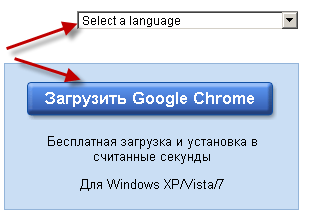 Читаем условия предоставления услуг, при необходимости сделать браузер по умолчанию – проставляем галочку в чекбоксе, и нажимаем кнопку «Принять условия и установить».
Читаем условия предоставления услуг, при необходимости сделать браузер по умолчанию – проставляем галочку в чекбоксе, и нажимаем кнопку «Принять условия и установить».
Открывается окно установщика, в котором виден процесс установки. После установки запускается веб-браузер и открывается его окно.
После установки нужно произвести необходимые настройки. В правом верхнем углу нажимаем иконку с изображением гаечного ключа — открывается меню настроек.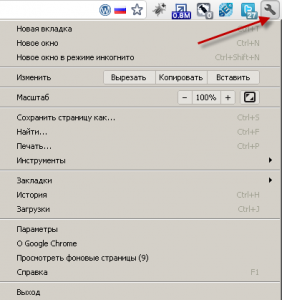
Хром обновился и теперь вместо гаечного ключа -три палки.
Назначение элементов:
- Новая вкладка – при нажатии откроется новая вкладка;
- Новое окно — при нажатии откроется новое окно Хрома;
- Новое окно в режиме инкогнито – позволяет просматривать страницы интернета без оставления следов на компьютере. Т.е. не будет истории просмотра, «куки», но всё что скачано останется;
- Изменить – при выделении мышью текста в адресной строке на веб-странице его можно, скопировать, вырезать или вставить в нужное место;
- Масштаб – изменяет масштаб отображения веб-страницы;
- Сохранить страницу как… — сохраняет страницу;
- Найти… — поиск информации на открытой веб-странице.
- Печать – печать страницы;
- Инструменты – при нажатии откроется подменю
— Создать ярлыки приложения…
— Расширения
— Диспетчер задач
-удаление данных о просмотренных страницах
И т.д.
- Закладки – можно смотреть все закладки;
- История – история просмотра страниц;
- Загрузки – видно какие, загрузки были, а в случае продолжения загрузки – сам процесс;
- Параметры – откроется целое окно с дополнительными настройками;
- О Google Chrome – краткие сведения о программе;
- Просмотреть фоновые страницы – видно, что происходит в фоне;
- Справка – справка о Хроме;
- Выход – выход из программы.




